Copy Bubble 讓 Android 手機剪貼變成一件簡單輕省的事
如果你要在手機上一次剪貼多個資料,是不是一件很麻煩的事情?沒有滑鼠控制、沒有並排視窗,只好用手指在多個畫面之間來來回回切換,這要花上不少時間,又容易失誤。所以之前我介紹了類似「Android 多功能剪貼簿: EverClip 讓你多重複製貼上更容易」這樣的 App,可以解決這個問題。
不過 EverClip 也有一些缺點,例如他要常駐在手機記憶體中,可是平常我們並非隨時隨地都需要剪貼多重資料,這就感覺有點多浪費了資源。
最近,有一款新的 Android App :「 Copy Bubble 」能夠用「更順手」的方式解決 Android 上的剪貼難題,他可以需要時再打開,軟體本身非常輕省,而且「 Copy Bubble 」設計了類似「Link Bubble 革命性創意的 Android App 從此改變逛網頁習慣」的對話氣泡介面,讓剪貼切換視窗更快速。
2015/6/21 新增推薦:高效率必備無限剪貼簿記錄 App :剪紙堆 Clip Stack
1.
「 Copy Bubble 」有著很不錯的介面設計,只要用 Android 原本的方法複製我們需要的文字、連結內容,就會把每一則複製內容儲存在「 Copy Bubble 」的氣泡中。
這個氣泡會停留在手機桌面最上層,方便我們隨時開啟使用。
2.
使用「 Copy Bubble 」前,我們要先主動開啟他,讓收集剪貼簿的氣泡出現。
接著就像平常一樣剪貼需要的多則資料,這時候可以看到「 Copy Bubble 」氣泡裡出現已經儲存的剪貼次數。
等到要統一貼上時,我們只要打開氣泡的浮動對話框,在裡面複製需要的該則剪貼,隱藏對話框後就能貼上需要的地方。透過這樣的氣泡對話框,不用切換視窗畫面,操作起來確實簡單很多。
3.
當你不需要剪貼多重資料時,可以拉開 Android 的通知列,點一下「 Copy Bubble 」的項目,就能將「 Copy Bubble 」關閉。
這也是「 Copy Bubble 」設計上的一個「精簡」特色,它的功能不多,但是相對的也非常好上手,而且不需要常駐在記憶體,我們需要這個剪貼功能時再開啟就好。這樣的設計,相信可以滿足一部份朋友的需求。
不過 EverClip 也有一些缺點,例如他要常駐在手機記憶體中,可是平常我們並非隨時隨地都需要剪貼多重資料,這就感覺有點多浪費了資源。
最近,有一款新的 Android App :「 Copy Bubble 」能夠用「更順手」的方式解決 Android 上的剪貼難題,他可以需要時再打開,軟體本身非常輕省,而且「 Copy Bubble 」設計了類似「Link Bubble 革命性創意的 Android App 從此改變逛網頁習慣」的對話氣泡介面,讓剪貼切換視窗更快速。
2015/6/21 新增推薦:高效率必備無限剪貼簿記錄 App :剪紙堆 Clip Stack
1.
「 Copy Bubble 」有著很不錯的介面設計,只要用 Android 原本的方法複製我們需要的文字、連結內容,就會把每一則複製內容儲存在「 Copy Bubble 」的氣泡中。
這個氣泡會停留在手機桌面最上層,方便我們隨時開啟使用。
2.
使用「 Copy Bubble 」前,我們要先主動開啟他,讓收集剪貼簿的氣泡出現。
接著就像平常一樣剪貼需要的多則資料,這時候可以看到「 Copy Bubble 」氣泡裡出現已經儲存的剪貼次數。
等到要統一貼上時,我們只要打開氣泡的浮動對話框,在裡面複製需要的該則剪貼,隱藏對話框後就能貼上需要的地方。透過這樣的氣泡對話框,不用切換視窗畫面,操作起來確實簡單很多。
3.
當你不需要剪貼多重資料時,可以拉開 Android 的通知列,點一下「 Copy Bubble 」的項目,就能將「 Copy Bubble 」關閉。
這也是「 Copy Bubble 」設計上的一個「精簡」特色,它的功能不多,但是相對的也非常好上手,而且不需要常駐在記憶體,我們需要這個剪貼功能時再開啟就好。這樣的設計,相信可以滿足一部份朋友的需求。
- 「 Copy Bubble 」 Android App:https://play.google.com/store/apps/details?id=com.copybubble
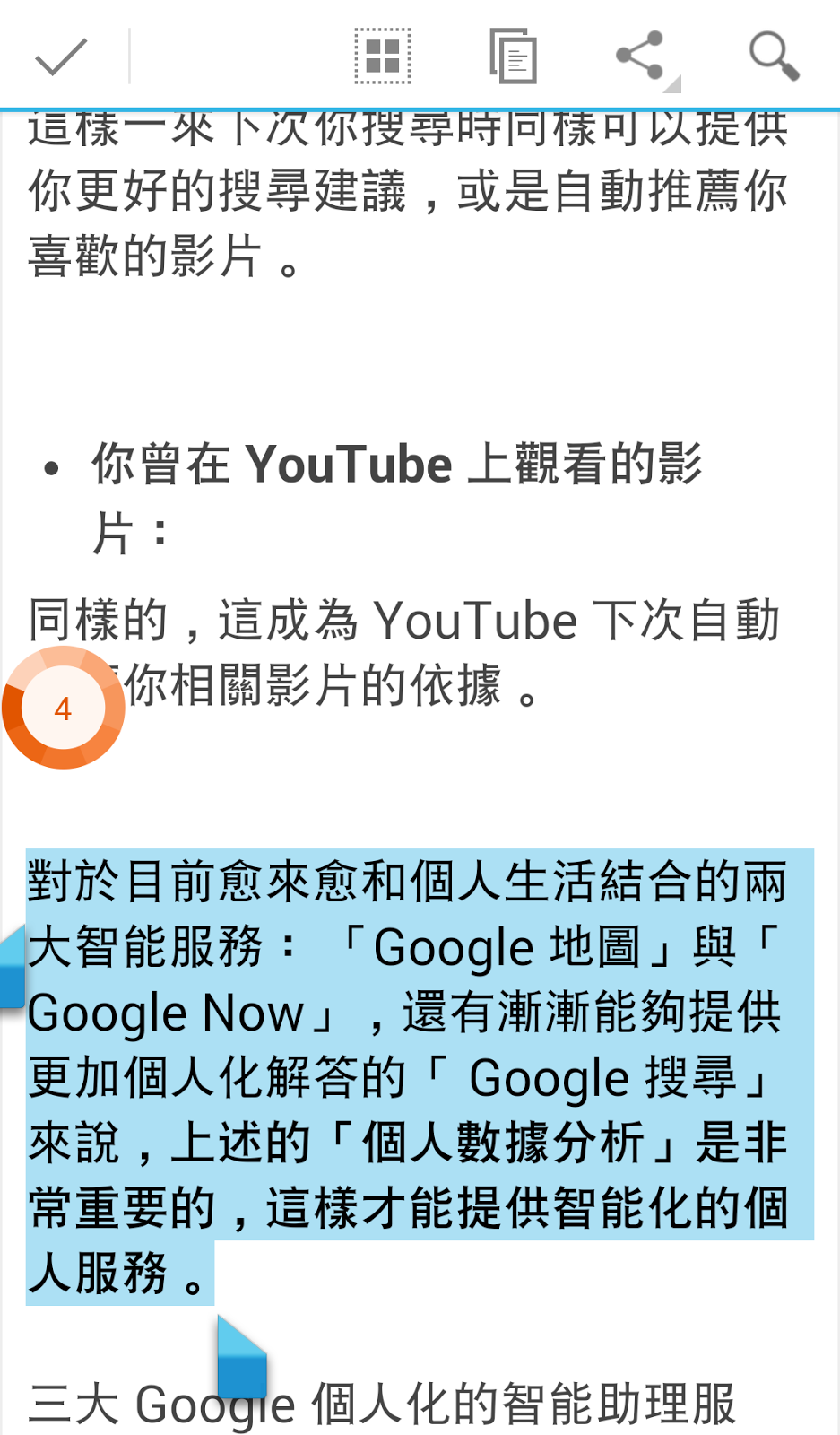
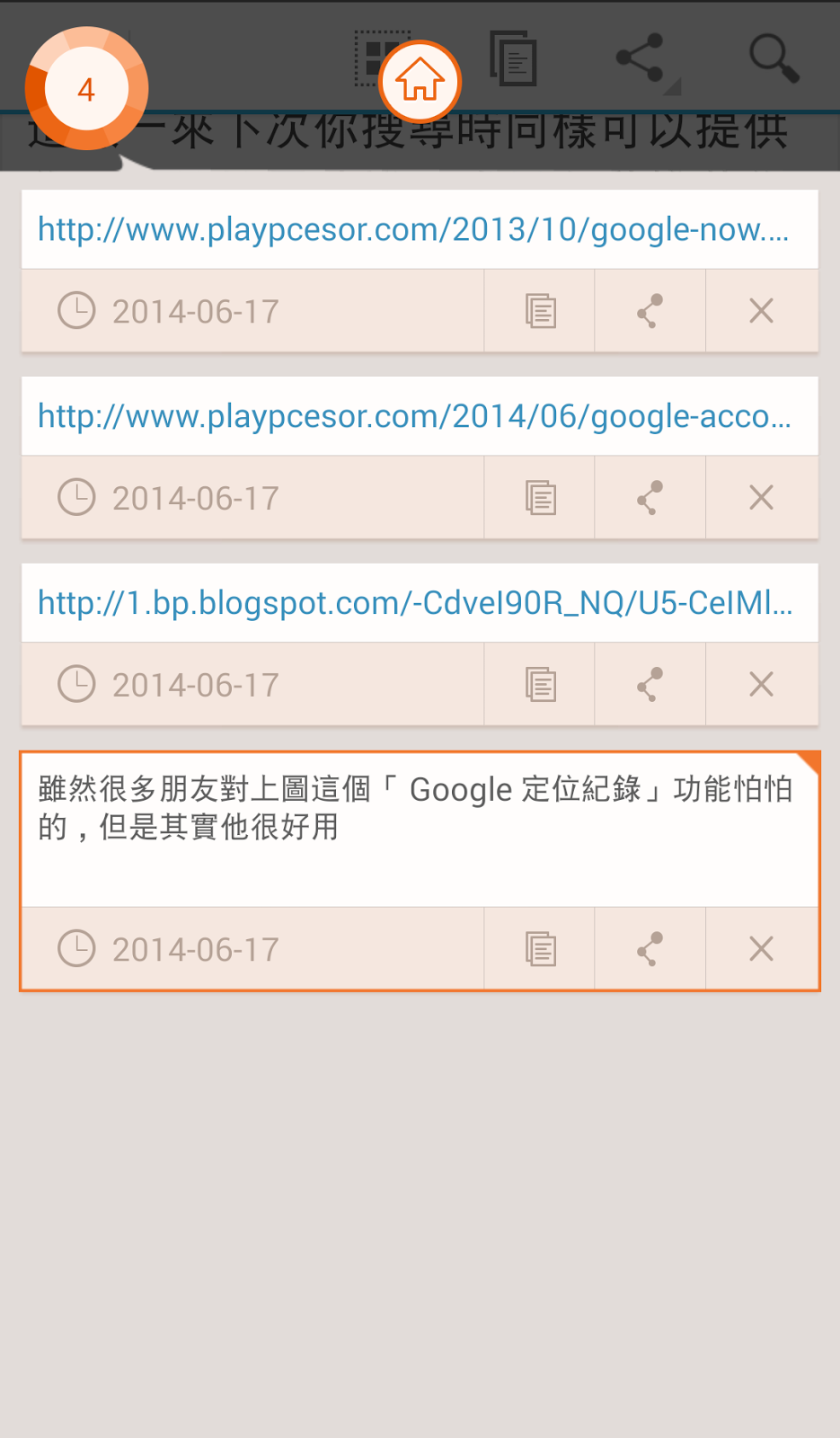











這下子兩難了,不曉得要用哪個,資源吃不吃無所謂,比較介意會不會偷抓輸入的密碼
回覆刪除這個不會記錄你輸入過什麼,要你自己先「手動複製」內容,才會複製到剪貼簿
刪除看清楚好,這個不同 Time Machine 啊.
刪除看清楚好,這個沒講 Time Machine 啊.
刪除要是能设定成剪贴时自动弹出,不用时自动消失就完美了
回覆刪除這個想法很不賴,只是不知道 Android 是不是有可能實現?感覺有難度
刪除我看商店里很多都是这种反馈,开发者回复会在下个版本改进,感觉难度不大,就是要常驻后台
刪除值得期待
刪除自從用了Link Bubble從此愛上泡泡XDDD
回覆刪除目前Copy Bubble姑且還是下載了 可是覺得不久會將它移除
因為我需要複製的APP(FB.Flipboard.Link Bubble連結)皆無法複製文字 很遺憾
應該也沒有其他App可以突破這個限制了
刪除目前我知道Samsungy在Note3中內建的「全能貼」app可以突破限制,Facebook,Flipboard,Link Bubble我測試都可以正常擷取文字,應該可以期待有人做出類似的app
刪除一般來說,除了手機內建程式或是swype這種鍵盤程式,不然android環境並沒有讓開發者有控制其它程式複製貼上的能力,是有看過有些程式是透過螢幕截圖再分析的方式來複製一般複製不到的地方,不過既然要截圖就要root就是了
刪除紅米機上,泡泡無法出現,請問解決方法?
回覆刪除去安全中心,授權管理,應用權限管理,點進去copy bubble,允許使用浮動資訊框的權限。
刪除紅米機上,泡泡無法出現,請問解決方法?
回覆刪除真的好用,剪貼手續變得簡單,而且可以先過濾格式,更容易貼到EVERNOTE上!
回覆刪除這是個好用法
刪除可以將複製的內容 匯出到另一手機嘛? 或是 備份下來
回覆刪除搭配 Pushbullet 使用
刪除1.要一筆一筆 copy to PushBullet
刪除2.泡泡 可能會重覆出現複製(我用是asus pc link 貼存到泡泡)
找不到泡泡 資料檔位置(可能又要root才能看到吧)